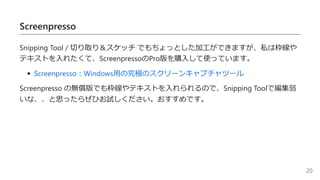情報を表現するときのポイント
- 3. ポイント 1. 記法を使いこなす 2. 文章で表現しづらいものは画像を使う 3. 画像でも表現しづらいものは、アニメーションをつかう 3
- 6. Markdown - 見出し 入力 # 見出し1 ## 見出し2 ### 見出し3 表示 見出し1 見出し2 見出し3 6
- 7. Markdown - リスト 入力 - リスト1 - リスト1-1 - リスト1-1-1 ちゃんと折り返す - リスト1-2 - リスト2 - リスト3 表示 リスト1 リスト1-1 リスト1-1-1 ちゃんと折り 返す リスト1-2 リスト2 リスト3 リストの記号は - だけでなく、 * や + でもOKです。 7
- 8. Markdown - 番号付きリスト 入力 1. リスト1 1. リスト1-1 1. リスト1-1-1 ちゃんと折り返す 2. リスト1-2 2. リスト2 3. リスト3 表示 1. リスト1 i. リスト1-1 a. リスト1-1-1 ちゃんと折り 返す ii. リスト1-2 2. リスト2 3. リスト3 リストの数字は最初の数字からの連番になります。 なので、全部同じ数字でも問題ありません。(全部 1. でも同じ表示になる) 8
- 9. Markdown - コード(ブロック) 入力 ```java public static void main(String[] args) { System.out.println("Hello, world."); } ``` 表示 public static void main(String[] args) { System.out.println("Hello, world."); } ``` の後に識別子となる情報(プログラミング言語名など)を指定することで、シンタ ックスハイライトでの表示となって読みやすくなります。 9
- 10. Markdown - コード(ブロック) 何かの差を表現したい時には、 diff を使うとわかりやすいです。 (たとえばコードの修正イメージ) 入力 ```diff public static void main(String[] args) { - System.out.println("Hello, world."); + System.out.println("こんにちは世界!"); } ``` 表示 public static void main(String[] args) { - System.out.println("Hello, world."); + System.out.println("こんにちは世界!"); } 10
- 11. Markdown - コード(インライン) 入力 `String`の`replace`メソッドを使う。 表示 String の replace メソッドを使う。 11
- 13. Markdown - 引用 入力 > ここが引用です。 この行は引用じゃないです。 表示 ここが引用です。 この行は引用じゃないです。 13
- 14. Markdown - 太字、取り消し線 入力 太字で**強調**できます。 ~~採り消し~~取り消し線で修正を表せます。 表示 太字で強調できます。 採り消し取り消し線で修正を表せます。 14
- 18. Snipping Tool / 切り取り&スケッチ Windowsならば標準で入っている Snipping Tool / 切り取り&スケッチ で簡単にキャプ チャできます。 Snipping Tool を使ってスクリーン ショットをキャプチャする - Microsoft サポー ト 18
- 19. Snipping Tool / 切り取り&スケッチ ※アニメーションGIFなので環境によっては動きません 19
- 20. Screenpresso Snipping Tool / 切り取り&スケッチ でもちょっとした加工ができますが、私は枠線や テキストを入れたくて、ScreenpressoのPro版を購入して使っています。 Screenpresso:Windows用の究極のスクリーンキャプチャツール Screenpresso の無償版でも枠線やテキストを入れられるので、Snipping Toolで編集弱 いな、、と思ったらぜひお試しください。おすすめです。 20
- 24. ScreenToGif Windows だと ScreenToGif というOSSのソフトがとても便利です。 ScreenToGif これを使うと、とても簡単に、画面上の操作を撮影して、アニメーションGIFとして保 存できます。 24
- 26. おわり 26









![Markdown - コード(ブロック)
入力
```java
public static void main(String[] args) {
System.out.println("Hello, world.");
}
```
表示
public static void main(String[] args) {
System.out.println("Hello, world.");
}
``` の後に識別子となる情報(プログラミング言語名など)を指定することで、シンタ
ックスハイライトでの表示となって読みやすくなります。
9](https://image.slidesharecdn.com/random-240518025330-84ee84e2/85/-9-320.jpg)
![Markdown - コード(ブロック)
何かの差を表現したい時には、 diff を使うとわかりやすいです。
(たとえばコードの修正イメージ)
入力
```diff
public static void main(String[] args) {
- System.out.println("Hello, world.");
+ System.out.println("こんにちは世界!");
}
```
表示
public static void main(String[] args) {
- System.out.println("Hello, world.");
+ System.out.println("こんにちは世界!");
}
10](https://image.slidesharecdn.com/random-240518025330-84ee84e2/85/-10-320.jpg)


https://www.google.com
表示
Google
https://www.google.com
サイトのタイトルを表示名にしたいような場合、上記のようなものを手で書くのは面
倒です。
ブラウザの拡張で、現在表示しているページのリンクをMarkdown形式で作ってくれる
ようなツールがたくさんありますので、それを使うと良いでしょう。
Create Link - Chrome Web Store
12](https://image.slidesharecdn.com/random-240518025330-84ee84e2/85/-12-320.jpg)